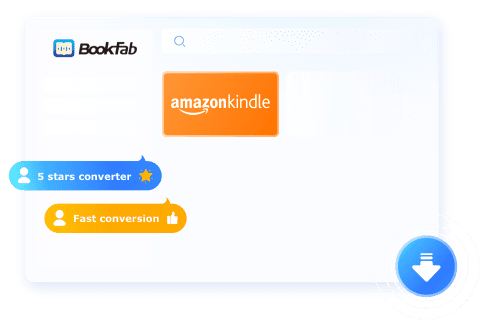Kindle to PDF – So kann man Kindle-Bücher einfach in PDF umwandeln
Zusammenfassung: Sie möchten Ihre Kindle-Bücher auch ohne Kindle-App lesen, ausdrucken oder mit anderen teilen? Dann ist die Umwandlung von Kindle to PDF genau das Richtige für Sie. In diesem umfassenden Leitfaden zeige ich Ihnen Schritt für Schritt, wie Sie Kindle-Dateien in PDF umwandeln – mit kostenlosen Tools wie Calibre, professionellen Programmen wie Epubor Ultimate oder praktischen Online-Convertern.
Inhaltsverzeichnis
Wie kann man ein Kindle-Buch in ein PDF umwandeln? Wer schon einmal versucht hat, ein E-Book von Amazon auf einem anderen Gerät zu lesen, kennt das Problem: Kindle-Dateien sind oft nur schwer außerhalb der Kindle-App nutzbar. Doch genau hier kommt die Lösung ins Spiel: Kindle to PDF. Immer mehr Nutzer suchen gezielt nach Möglichkeiten, ihr Kindle in PDF umzuwandeln, um Inhalte flexibler, offline oder auf anderen Geräten wie dem PC, Tablet oder Smartphone zu lesen. Egal, ob Sie ein Kindle-Buch herunterladen und als PDF speichern oder direkt eine Kindle-Datei in PDF umwandeln möchten – es gibt heute zahlreiche Tools und Methoden, die genau das ermöglichen. In diesem Artikel erfahren Sie, wie Sie Ihr Kindle-Buch als PDF sichern können und welche Tools sich wirklich lohnen.
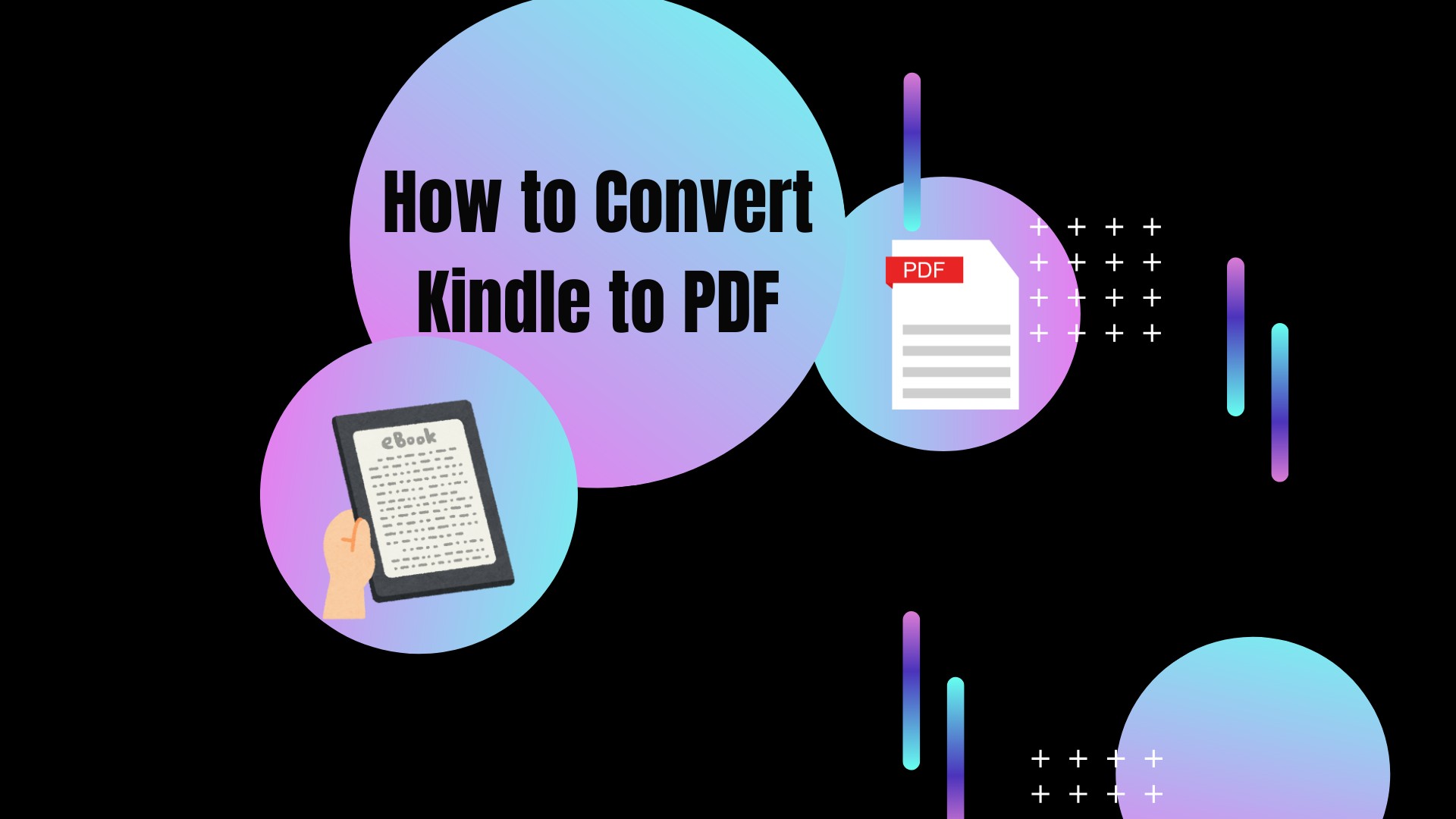
Warum sollten Sie Kindle in PDF umwandeln? [für den persönlichen Gebrauch]
Die Möglichkeit, ein Kindle-Buch als PDF zu sichern, bietet zahlreiche Vorteile – insbesondere, wenn Sie Kindle in PDF umwandeln möchten, um Ihre E-Books vielseitiger nutzen zu können.
- Einfacher Zugriff auf mehreren Geräten: Es sind keine Kindle-Apps erforderlich, um Ihre E-Books auf jedem Computer, Tablet oder Smartphone zu lesen. Mit einem einfachen Kindle to PDF-Konvertierungsprozess machen Sie Ihre Bücher überall zugänglich.
- Nahtloses Teilen: Teilen Sie Auszüge mit Freunden, Kollegen oder Lerngruppen ohne Formatbeschränkungen – insbesondere dann, wenn Sie Kindle-Dateien in PDF umwandeln, die universell lesbar sind.
- Bewahrte Formatierung: Halten Sie Layouts, originale Schriftarten und Strukturen für den professionellen Einsatz in Berichten oder Präsentationen bei. Ein Kindle-Buch als PDF behält das Originaldesign bei.
- Offline- & Langzeitnutzung: Behalten Sie den Zugang zu Ihren Büchern, ohne eine Internetverbindung oder Kindle-Apps zu benötigen. Perfekt, wenn Sie ein Kindle-Buch herunterladen und als PDF sichern möchten.
- Schnelle Navigation: Verwenden Sie Lesezeichen, die Suchfunktion und Markierungen, um spezifische Kapitel oder Notizen schneller zu finden – ein klarer Vorteil, wenn Sie Ihr Kindle in PDF umgewandelt haben.

- Haftungsausschluss: Die Konvertierung von Kindle in PDF für den persönlichen Gebrauch ist allgemein erlaubt, sodass Sie E-Books bequem auf verschiedenen Geräten genießen können. Aufgrund von Urheberrechtsbeschränkungen sollten Sie jedoch die konvertierten PDF-Dateien nicht verteilen, teilen oder verkaufen. Stellen Sie sicher, dass Ihre Nutzung den Nutzungsbedingungen Ihres E-Book-Anbieters und den anwendbaren Urheberrechtsgesetzen in Ihrer Region entspricht.
1. Kindle in PDF mit BookFab Kindle Converter umwandeln
Wenn Sie Ihre Kindle-Bücher schnell, einfach und ohne technischen Aufwand in ein universell lesbares Format umwandeln möchten, ist der BookFab Kindle Converter eine clevere Lösung. Das Tool wurde speziell dafür entwickelt, Kindle-E-Books automatisch zu erkennen, den DRM-Schutz zu entfernen und sie anschließend in das weit verbreitete EPUB-Format zu konvertieren – ideal als Zwischenschritt zur späteren PDF-Erstellung mit Calibre oder anderen Programmen.
Vorteile:
- Entfernt automatisch den DRM-Schutz von Kindle-E-Books
- Integrierter Browser für den direkten Zugang zur Kindle-Bibliothek
- Unterstützt auch die Umwandlung in Hörbücher (mit AudioBook Creator: Englisch√Japanisch√)
- Schnell und benutzerfreundlich – ideal für Einsteiger
Nachteile:
- Läuft nur auf Windows
Wie kann man Kindle-Bücher mit BookFab in PDF umwandeln?
Schritt 1. Starten Sie BookFab und gehen Sie dann zur Funktion E-Book-Converter im Sidebar.
- Starten Sie BookFab und navigieren Sie zur E-Book-Konverter-Sektion in der Sidebar.
- Wählen Sie die Kindle-Plattform und nutzen Sie den integrierten Browser, um sich in Ihr Kindle-Persönlichkeitskonto für den Zugriff auf die Bibliothek einzuloggen.
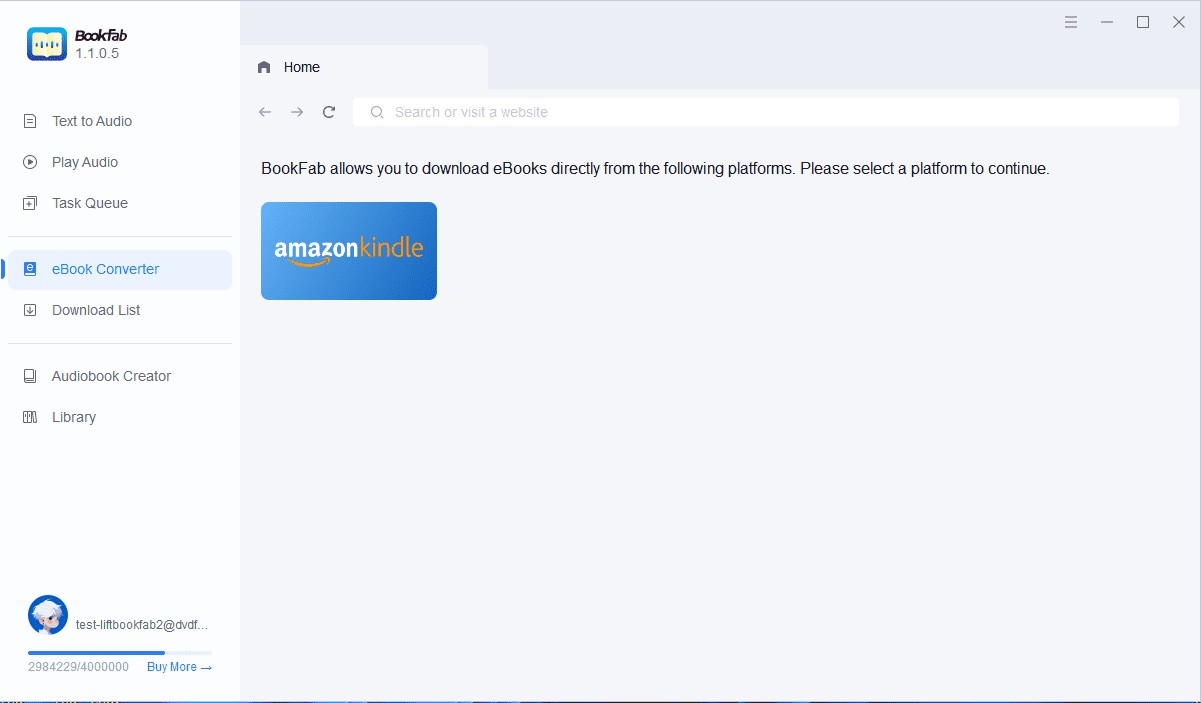
Schritt 2. Wählen und analysieren Sie das E-Book
- Greifen Sie auf das Kindle-E-Book zu, das Sie konvertieren möchten.
- BookFab wird das Buch automatisch erkennen und analysieren und zeigt dabei wesentliche Informationen wie das Cover und den Titel an.
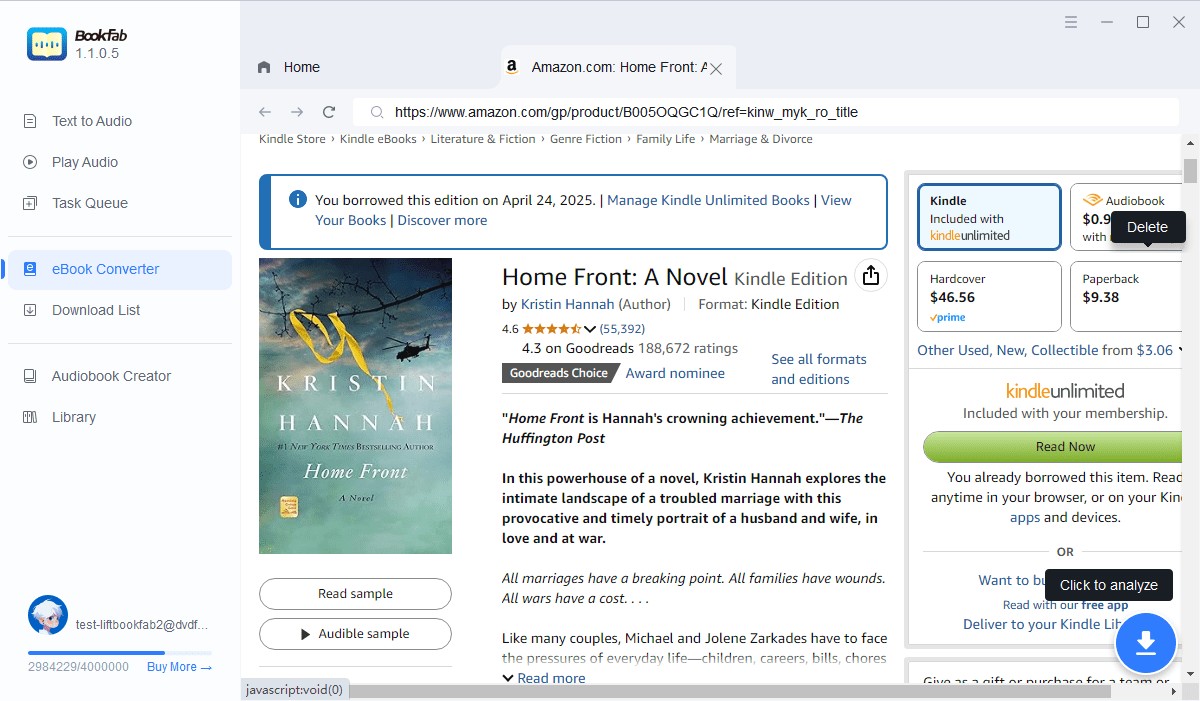
Schritt 3. Wählen Sie EPUB als Ausgabeformat und konvertieren Sie
- Nachdem das Buch erfolgreich verarbeitet wurde, wird ein Download bestätigen Fenster angezeigt.
- Wählen Sie EPUB als Ausgabeformat und klicken Sie auf Jetzt herunterladen, um mit der Konvertierung zu beginnen.
- Der Fortschritt kann in der Download-Liste verfolgt werden.
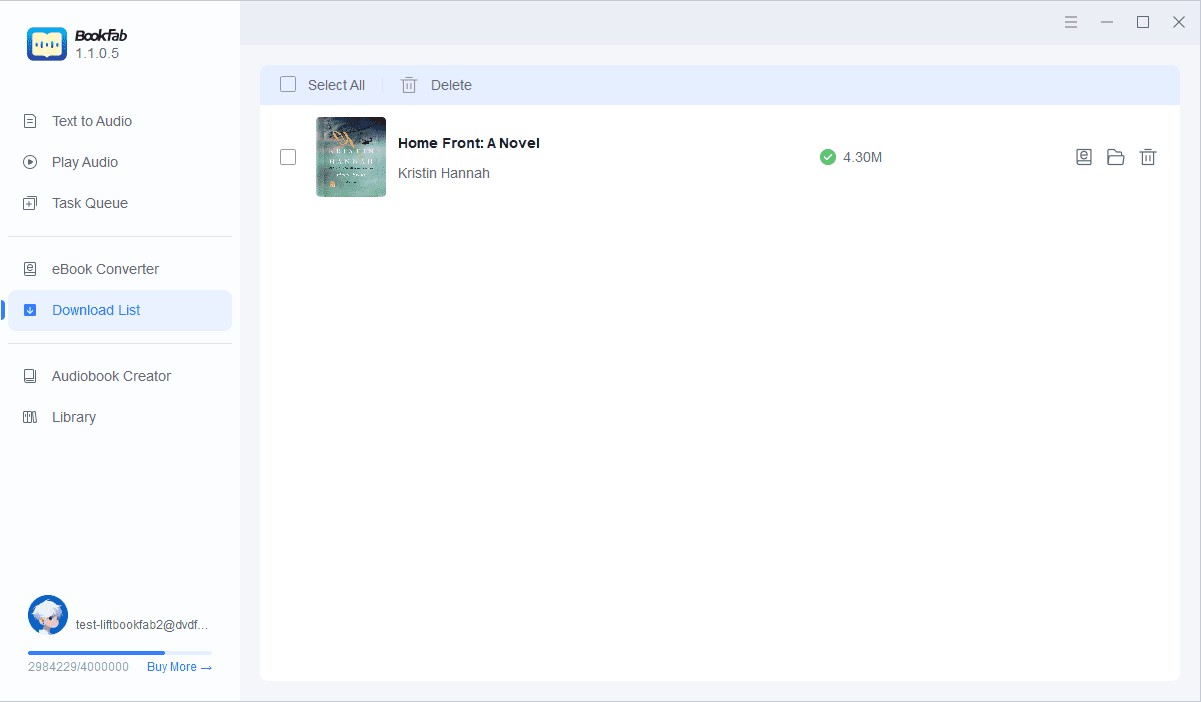
Schritt 4. EPUB-Datei in PDF konvertieren
- Öffnen Sie anschließend Calibre und importieren Sie die heruntergeladene EPUB-Datei.
- Über den Menüpunkt „Bücher konvertieren“ können Sie das Format „PDF“ auswählen und die Konvertierung starten. Die genaue Anleitung dazu finden Sie im nächsten Abschnitt dieses Artikels.
2. Kindle-Bücher mit Calibre in PDF umwandeln
Wenn Sie nach einer Möglichkeit suchen, Ihre E-Books zu verwalten und sie einfach zu konvertieren, ist Calibre eine ausgezeichnete Wahl. Dieses kostenlose und Open-Source-Tool ermöglicht Ihnen die vollständige Kontrolle über Ihre Sammlung. Es unterstützt eine Vielzahl von Formaten, wodurch das Übertragen von Büchern zwischen Geräten mühelos wird. Und wenn Sie ein Detail-Fanatiker sind, können Sie sogar die Metadaten bearbeiten, um alles ordentlich und übersichtlich zu halten.
Vorteile:
- Konvertieren Sie alle Kindle-Bücher kostenlos in PDF
- Unterstützt über 18 Dateiformate, wie MOBI, AZW und EPUB
Nachteile:
- Neue Benutzer könnten die Benutzeroberfläche als überwältigend empfinden.
- Sie müssen ein zusätzliches Plugin installieren, wenn Ihr Buch DRM-geschützt ist
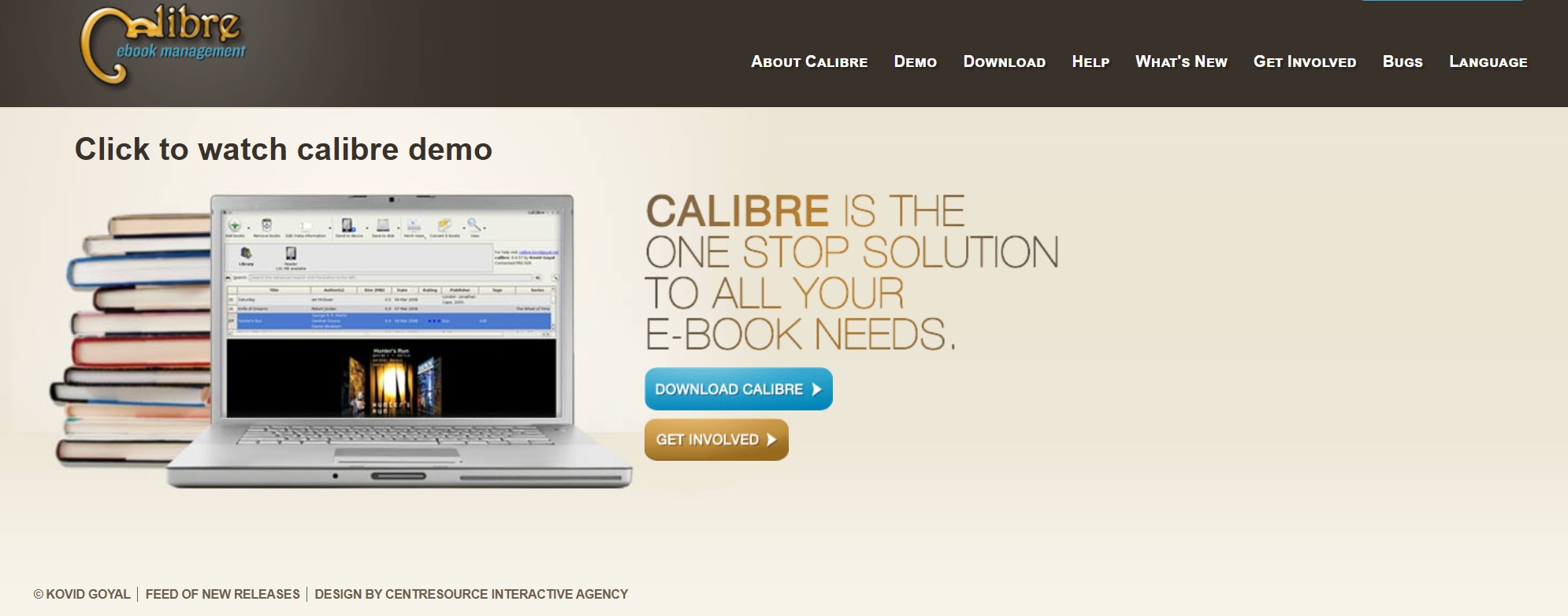
Wie kann man ein Kindle-Buch mit Calibre in PDF umwandeln?
Schritt 1: Wählen Sie die geeignete Calibre-Version für Ihren Computer nach dem Herunterladen aus. Wir wählen hier „Windows“. Überprüfen Sie, ob Ihr Computer Ihre Kindle-Bücher heruntergeladen hat.
Schritt 2: Da einige Kindle-Bücher DRM-Schutz haben, der vor der Konvertierung entfernt werden muss, müssen Sie gegebenenfalls ein zusätzliches DEDRM-Plugin installieren. Suchen Sie online nach dem DeDRM-Plugin und installieren Sie es in Calibre gemäß den Anweisungen des Plugins.
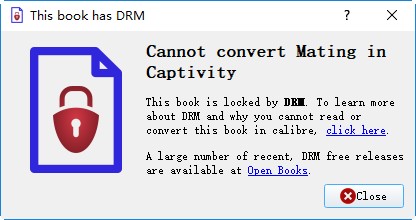
Schritt 3: Öffnen Sie Calibre und klicken Sie auf "Bücher hinzufügen" (Symbol oben). Finden Sie die Datei, in der Ihre E-Books gespeichert sind, und wählen Sie sie aus.
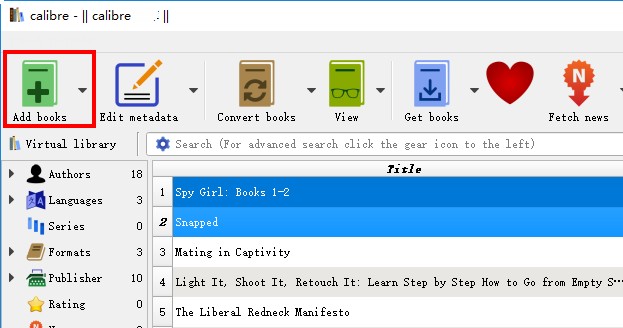
Schritt 4: Wählen Sie das Buch aus, das Sie konvertieren möchten. Wenn Sie eine anpassbare Version benötigen, können Sie auf die Schaltfläche "Metadaten bearbeiten" klicken, um die Coverbilder, den Titel und andere Metadaten Ihrer E-Books anzupassen.
Schritt 5: Sie werden ein Symbol im oberen Menü sehen, das "Bücher konvertieren" heißt; klicken Sie darauf und ein Fenster zum E-Book-Konvertieren öffnet sich. Wählen Sie "PDF" als Ausgabeformat und klicken Sie auf "OK".
Der Fortschritt des Konvertierungsprozesses wird im Statusbereich "Jobs: 2" in der unteren rechten Ecke angezeigt.
Schritt 6: Wenn der Status auf "Jobs: 0" wechselt, ist die Konvertierung abgeschlossen. Sie können die Einzelheiten der E-Book-Konvertierung erfahren, indem Sie auf den Statusbereich klicken.
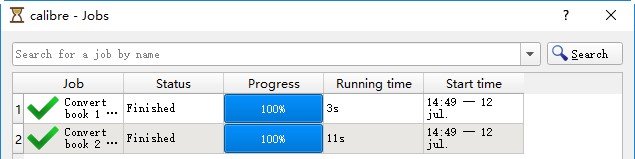
Schritt 7: Kehrt zum Startbildschirm zurück. Sowohl die Original- als auch die konvertierten Bücher werden im Bereich "Formate" angezeigt, wenn die Konvertierung von Kindle zu PDF erfolgreich war.
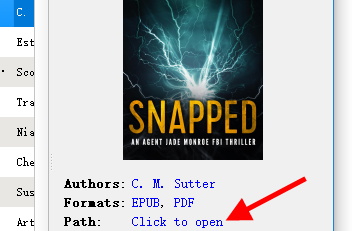
Das Pop-up-Fenster zeigt Ihre PDF-Bücher an, nachdem Sie auf die Schaltfläche "Klicken Sie hier, um zu öffnen" geklickt haben.
3. Kindle in PDF mit Epubor Ultimate umwandeln
Da Epubor Ultimate so benutzerfreundlich und effektiv bei der Konvertierung von Kindle-Büchern in PDF ist, empfehle ich es dringend gegenüber anderen Optionen. Diese Software bietet eine One-Click-Lösung für Kindle (DRM)-Bücher, indem sie die Formatkonvertierung und die DRM-Entfernung nahtlos kombiniert. Es ist ein vollständiges Werkzeug, das den Prozess optimiert und vereinfacht.
Vorteile:
- Kombiniert Formatkonvertierung und DRM-Entfernung in einem einzigen Tool
- Das Laden von Büchern ist einfach und kompatibel mit den neuesten Versionen von Kindle für PC/Mac
- Es kann mehrere Bücher auf einmal konvertieren, was Zeit und Mühe spart
Nachteile:
- Eine Testversion ist verfügbar, aber die vollständige Funktionalität erfordert einen Kauf
- Obwohl es hervorragend für Konversion und DRM-Entfernung ist, fehlen einige fortgeschrittene Funktionen zur Bibliotheksverwaltung wie bei Calibre
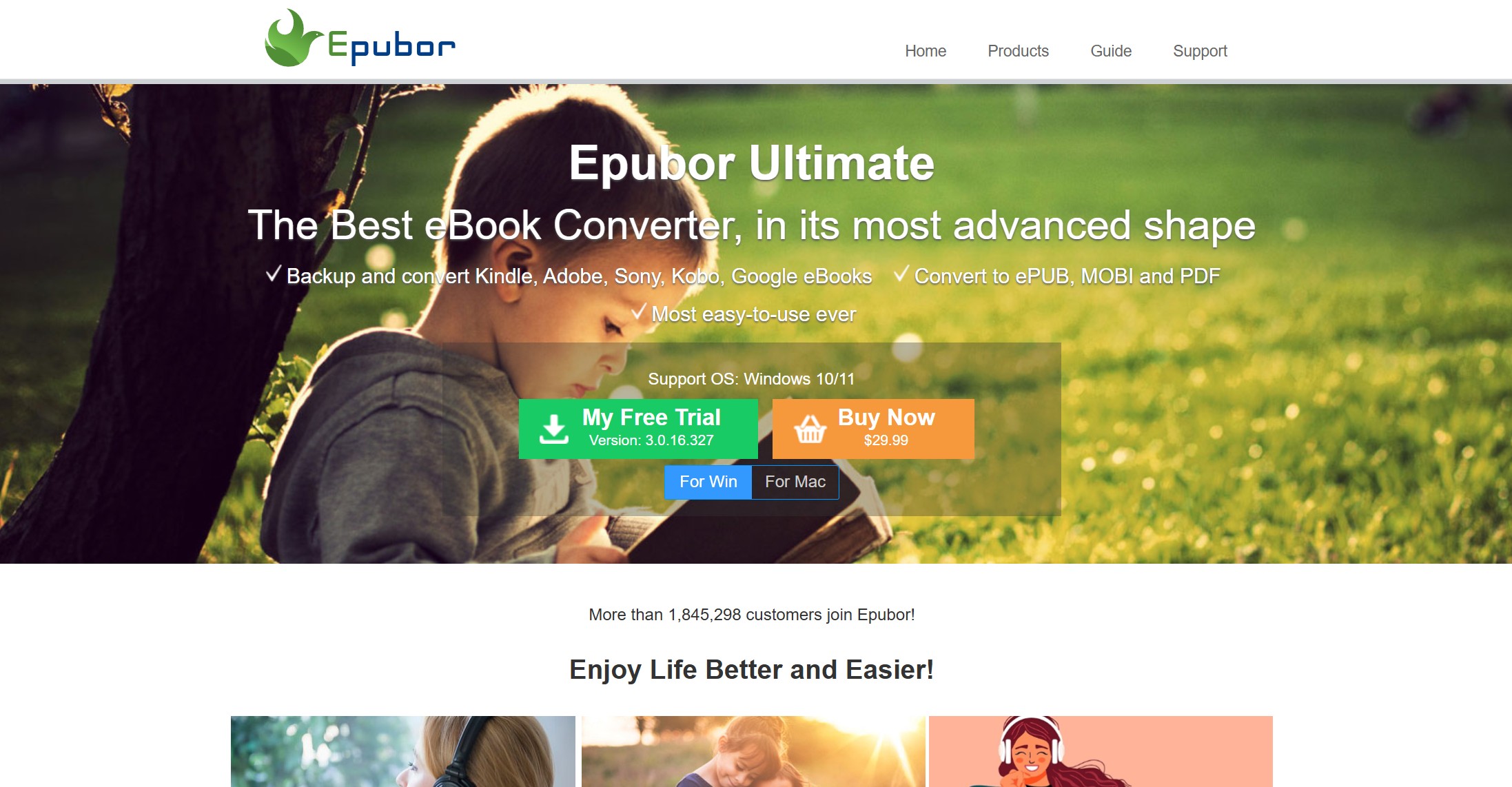
Wie kann man Kindle in PDF über Epubor Ultimate umwandeln?
Schritt 1: Installieren Sie Epubor Ultimate, nachdem Sie es heruntergeladen haben.
Schritt 2: Laden Sie Ihre Kindle-Bücher hoch oder bringen Sie sie herein.
Epubor Ultimate funktioniert mit den neuesten Versionen von Kindle für PC/Mac. Sie sollten sicherstellen, dass Ihre Kindle-Bücher heruntergeladen sind. Dann können Sie Folgendes tun: Klicken Sie auf die 'Kindle'-Registerkarte und ziehen Sie die Bücher nach rechts, um das DRM zu entfernen.
Schritt 3: Erstellen Sie ein PDF aus einem Kindle-Buch.
Wählen Sie PDF als Ausgabeformat aus der Option "In ..." konvertieren und klicken Sie dann auf die Schaltfläche, um den Konvertierungsprozess zu starten.
4. Kindle in PDF mit Adobe Acrobat konvertieren
Wenn Sie häufig mit PDFs arbeiten, ist Adobe Acrobat eine zuverlässige Option. Es eignet sich hervorragend zur Erstellung professionell aussehender Dokumente und bietet Ihnen außerdem Tools zur Anpassung.
Vorteile:
- Funktioniert nahtlos auf verschiedenen Geräten mit Cloud-Synchronisierung
- Benutzerfreundliche Schnittstelle, selbst für Anfänger
- Konvertiert mehrere Dateiformate mit hoher Genauigkeit in PDF
Nachteile:
- Die Dateigröße kann nach der Bearbeitung manchmal zunehmen
- Zur Nutzung aller Funktionen ist ein Abonnement erforderlich
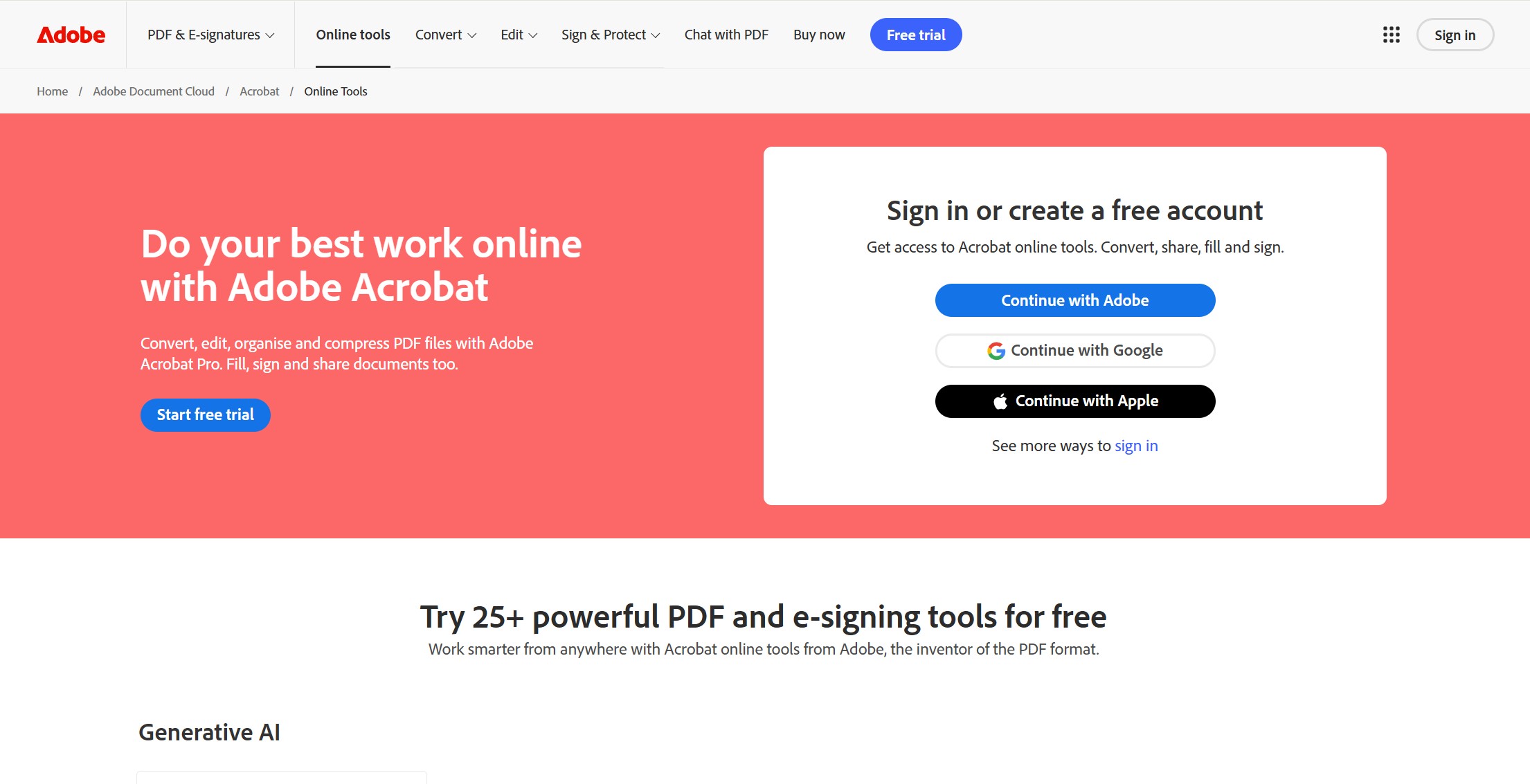
Wie kan mann ein Kindle-Buch in PDF mit Adobe Acrobat umwandeln?
Schritt 1: Öffnen Sie das Online-Tool von Adobe Acrobat. Gehen Sie zum Bereich „Konvertieren“ und wählen Sie das PDF-Konverter-Tool aus.
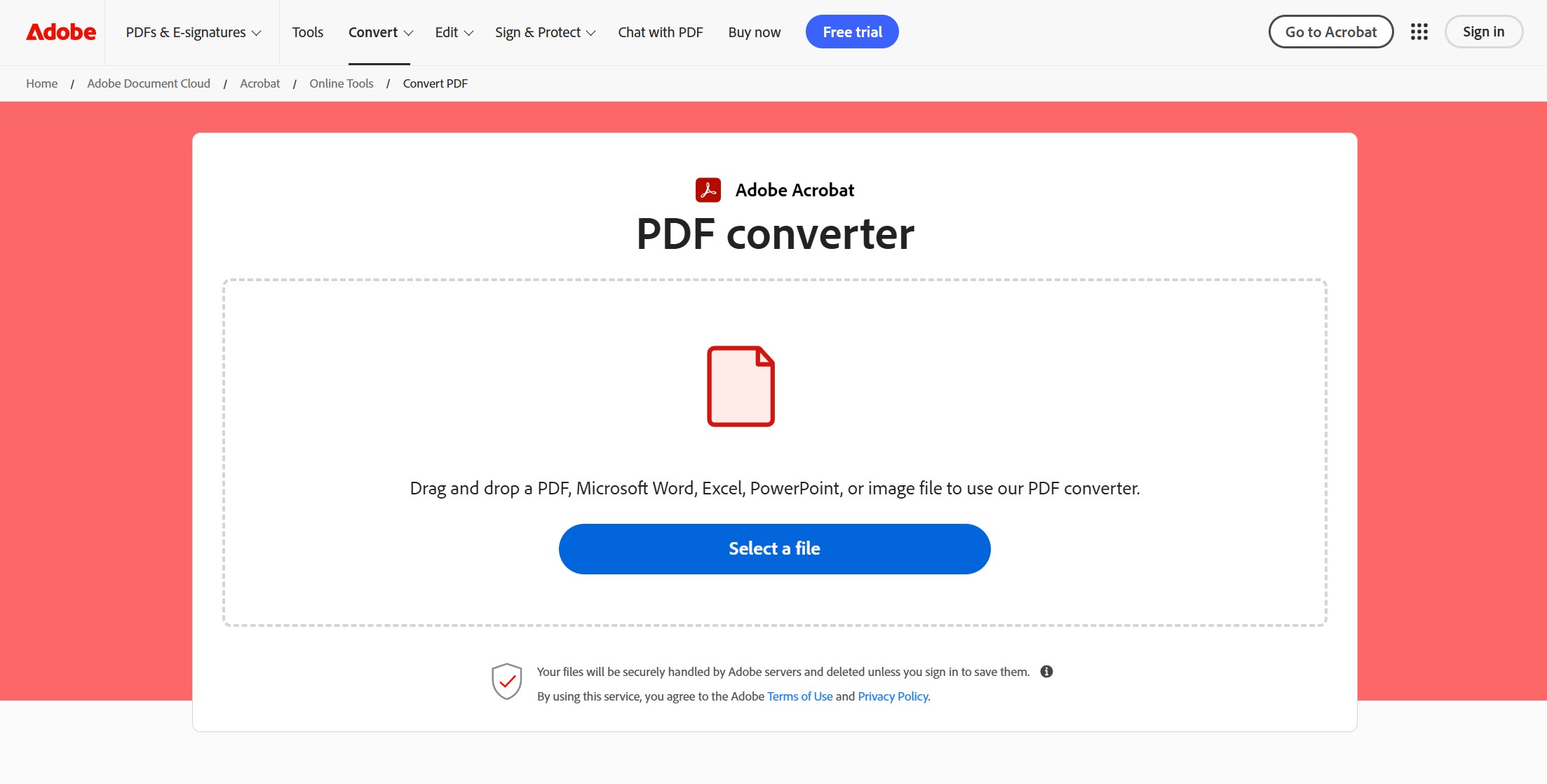
Schritt 2: Nachdem Sie auf die Schaltfläche „Datei auswählen“ geklickt haben, suchen Sie das Dokument, das Sie konvertieren möchten, und doppelklicken Sie darauf.
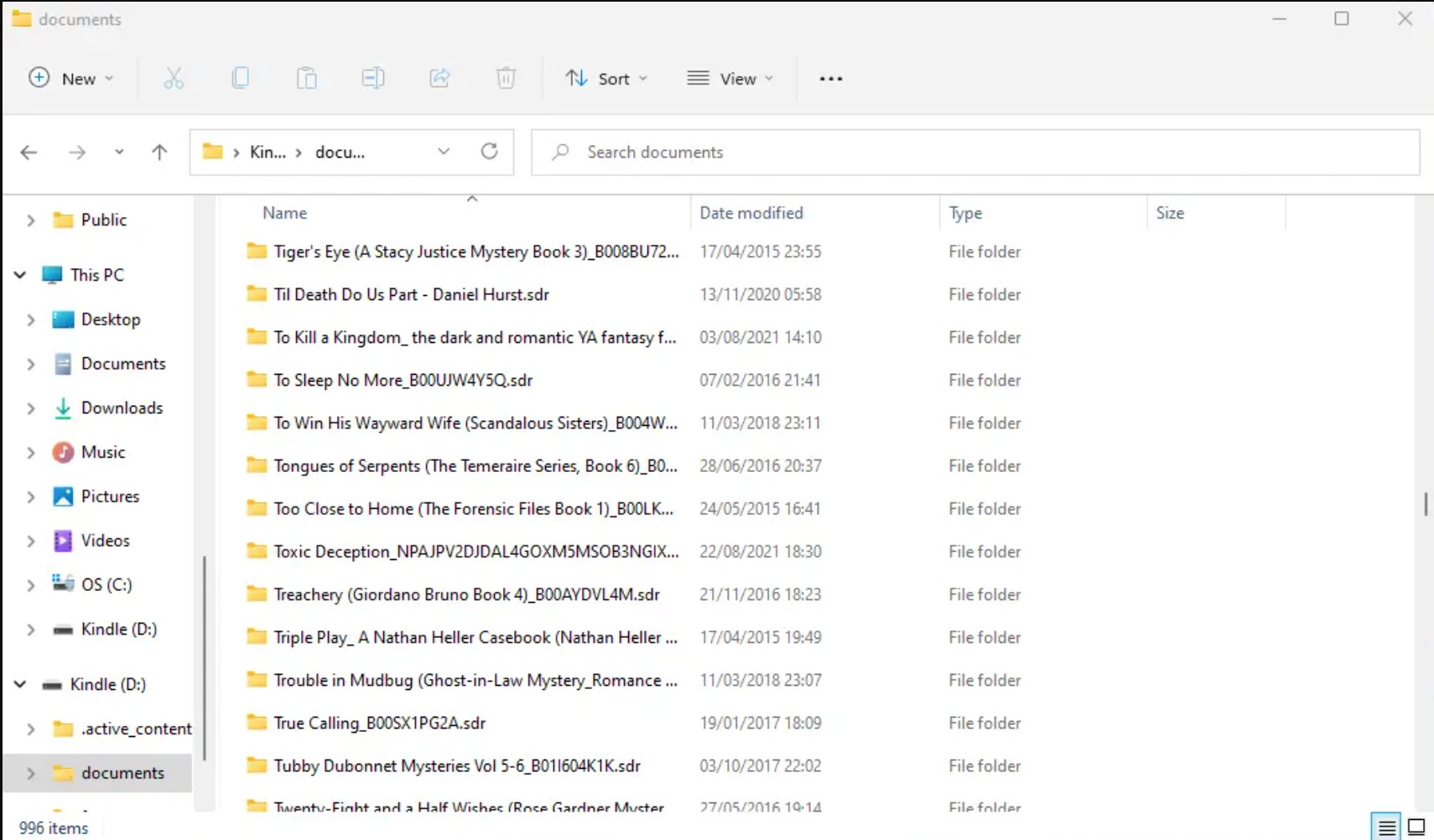
Schritt 3: Ihre Datei beginnt mit der Konvertierung und schon bald wird Ihr PDF bereit sein.
5. Die 2 besten Online Kindle to PDF Converter
Zamzar
Sie können auch Zamzar in Betracht ziehen. Ihre Kindle-Bücher werden von diesem Online-Kindle-zu-PDF-Converter schnell verarbeitet. Darüber hinaus müssen Sie keine Software herunterladen, um diesen Dienst zu nutzen.
Vorteile:
- Kostenlos und keine Notwendigkeit, zusätzliche Software zu installieren
- Funktioniert direkt in Ihrem Webbrowser auf jedem Gerät
Nachteile:
- Kann DRM-geschützte Kindle-Bücher nicht konvertieren
- Die Seite hat viele Werbeanzeigen, und Sie müssen eine E-Mail angeben, um konvertierte Dateien zu erhalten
- Das Konvertieren mehrerer Bücher kann langsam und mühsam sein
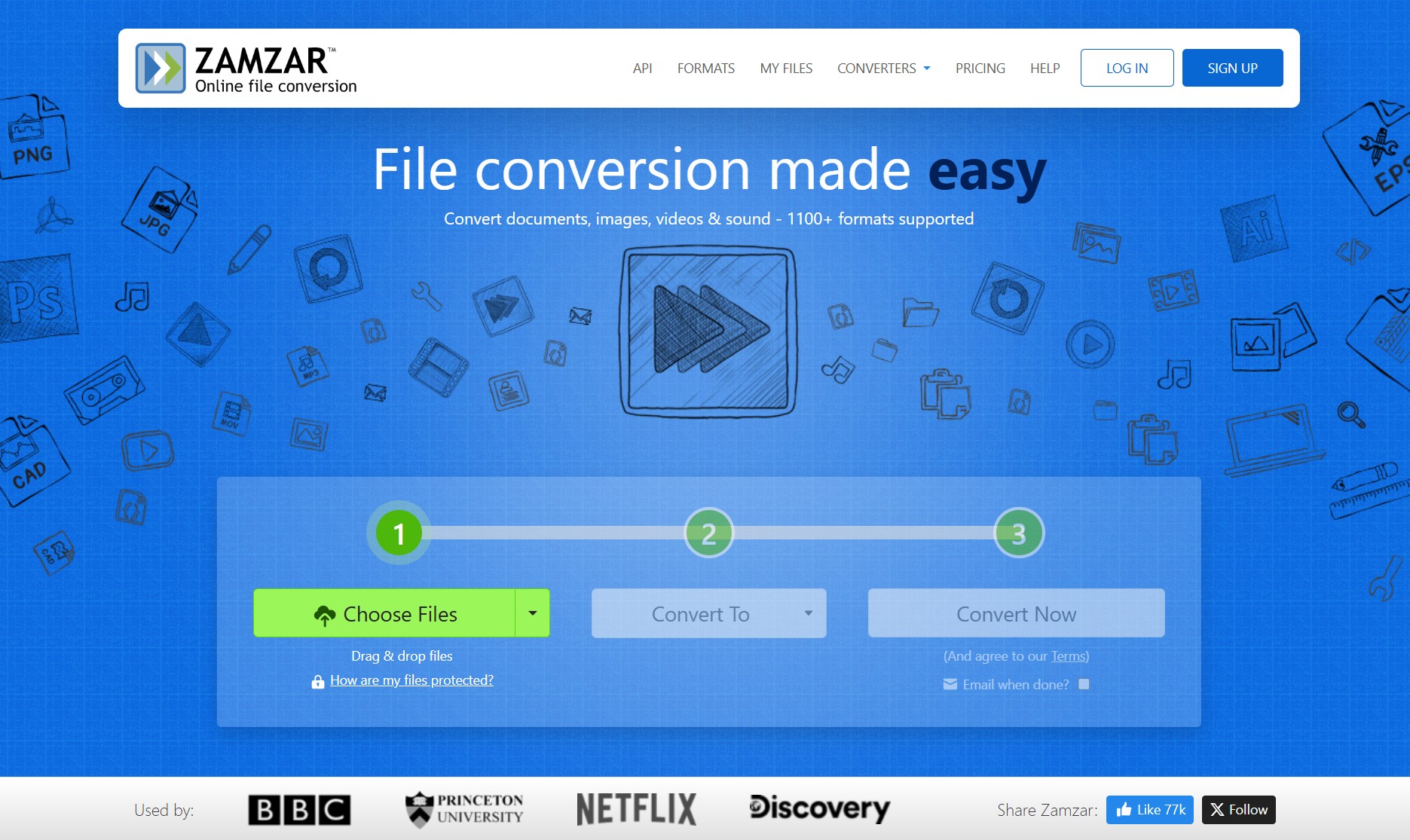
Wie kann man ein Kindle-Buch in PDF mit Zamzar umwandeln?
Schritt 1: Besuchen Sie die ZAMZAR-Website, um Ihr Kindle online in PDF zu konvertieren, und klicken Sie dann auf die Schaltfläche „Hochladen“, um Ihre .azw-Datei hochzuladen.
Schritt 2: Wählen Sie PDF als Ausgabeformat aus und klicken Sie auf die Schaltfläche „Konvertieren“, um den Online-Konvertierungsprozess zu starten. Ihre konvertierte PDF-Datei kann dann über die Schaltfläche „Herunterladen“ heruntergeladen werden.
Online-Convert
Als zugängliches webbasierte Tool Online-Convert ideal für Benutzer, die schnell konvertieren möchten, ohne zusätzliche Software herunterzuladen. Sie laden einfach Ihre Datei hoch, wählen das gewünschte Format aus und lassen die Plattform den Rest erledigen.
Vorteile:
- Keine Kosten für grundlegende Konversionen
- Konvertiert nicht nur eBooks, sondern auch Bilder, Dokumente und mehr
Nachteile:
- Kann DRM-geschützte Kindle-Bücher nicht verarbeiten
- Einige erweiterte Funktionen erfordern ein kostenpflichtiges Abonnement
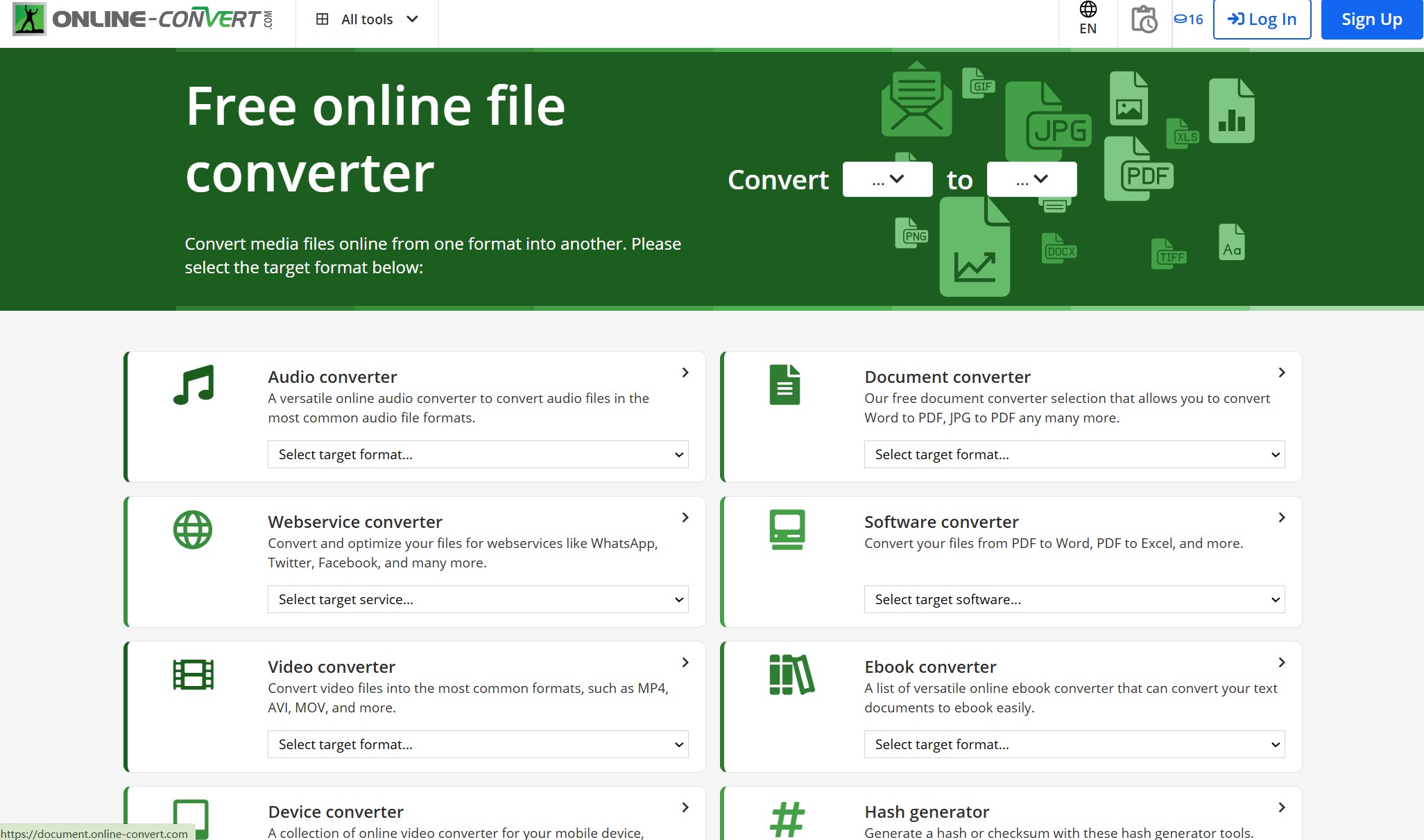
Wie kann man ein Kindle-Buch in PDF mit Online-Convert umwandeln?
Schritt 1: Wählen Sie das Konverterformat. Wählen Sie auf der Startseite unter „Dokumentkonverter“ die Option „In PDF konvertieren“.
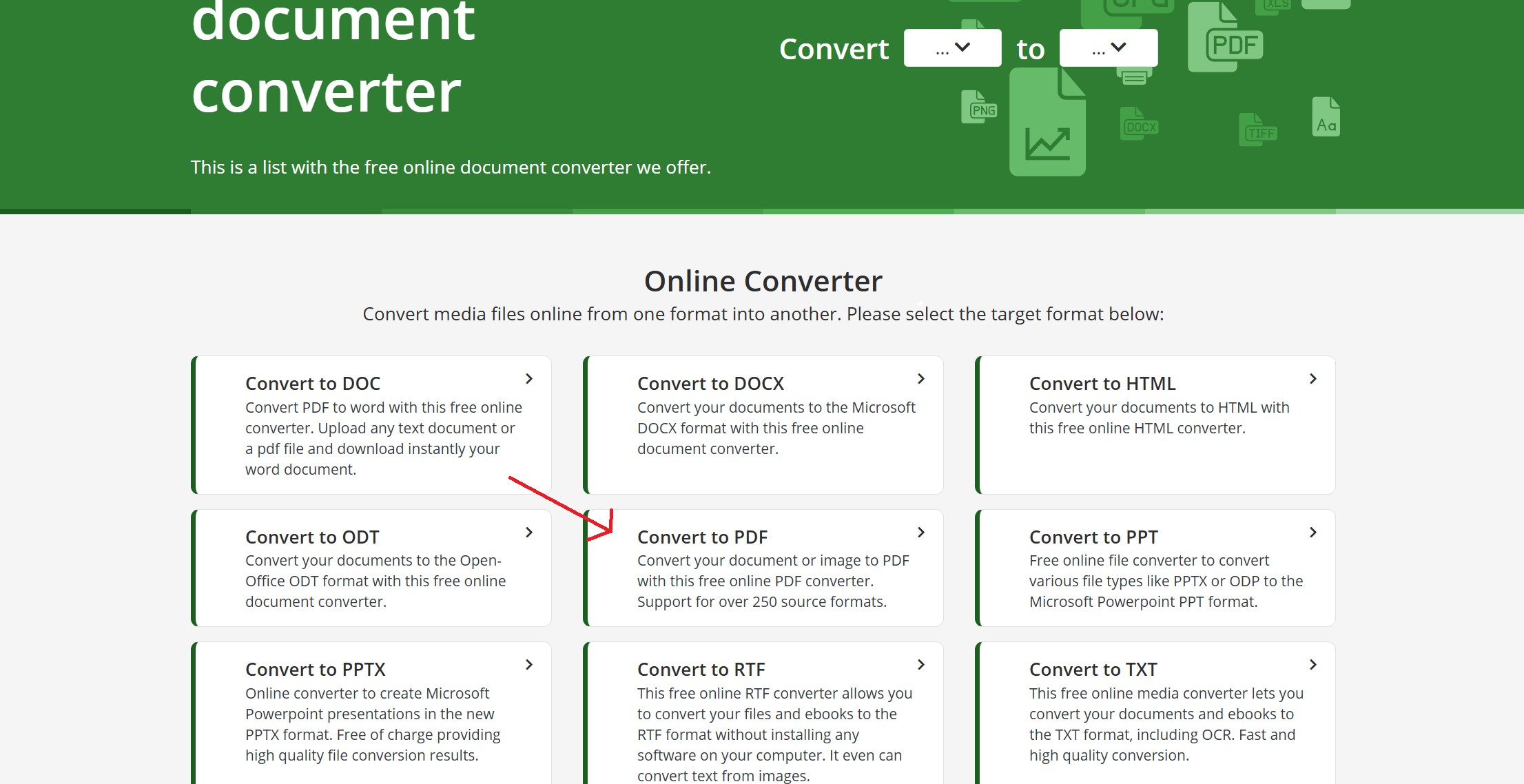
Schritt 2: Laden Sie die Kindle-Datei hoch. Klicken Sie auf die Schaltfläche „Dateien auswählen“, um die Kindle-Datei von Ihrem Computer hochzuladen. Alternativ können Sie die Datei per Drag & Drop hochladen oder aus einem Cloud-Dienst wie Google Drive oder Dropbox hochladen.
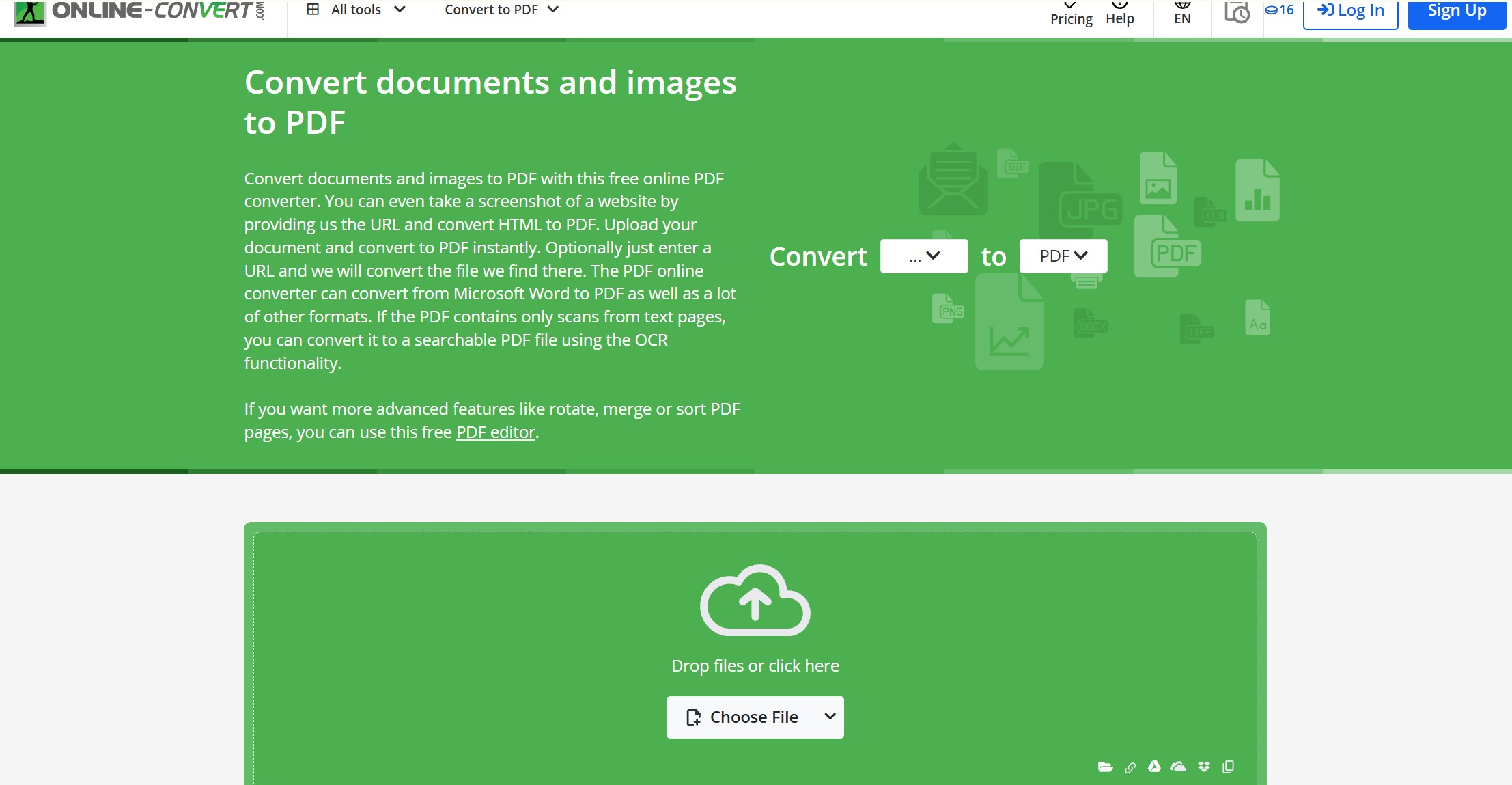
Schritt 3: Sie können die Konvertierungseinstellungen anpassen, wie: Seitenformat (A4, Letter usw.), Ränder und Ausrichtung (Hochformat oder Querformat)
Schritt 4: Klicken Sie auf „Konvertierung starten“, um den Prozess zu beginnen. Die Website wird Ihre Datei hochladen und verarbeiten. Dies kann einige Minuten in Anspruch nehmen, abhängig von der Dateigröße.
Sobald die Konvertierung abgeschlossen ist, erhalten Sie einen Link zum Herunterladen Ihrer neuen PDF-Datei. Speichern Sie die Datei an Ihrem gewünschten Ort.
Kindle in Hörbücher umwandeln mit BookFab AudioBook Creator [Bonus-Tipp]
Neben klassischen Tools wie Calibre oder Epubor gibt es eine innovative Lösung, die vielen Kindle-Nutzern bisher unbekannt ist: den BookFab AudioBook Creator. Dieses Programm wurde primär für die Umwandlung von E-Books in Hörbücher entwickelt.
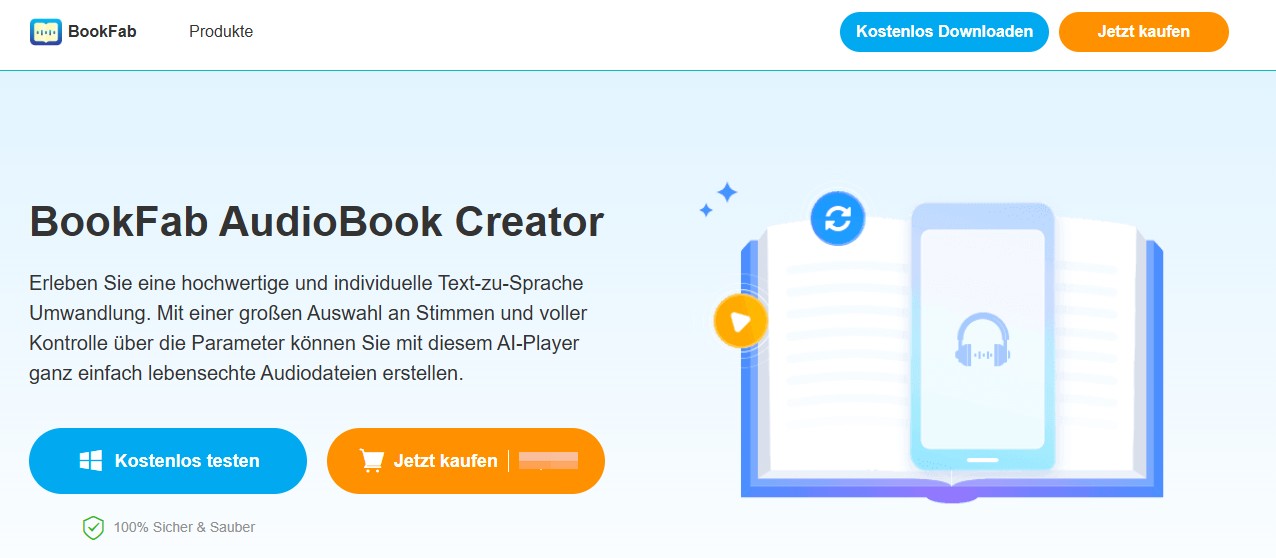
Was ist BookFab AudioBook Creator?
BookFab AudioBook Creator ist eine Software, mit der Sie Ihre Kindle-, EPUB- oder PDF-E-Books in hochwertige MP3-Hörbücher umwandeln können. Besonders praktisch: Auch DRM-geschützte Inhalte (sofern legal bezogen) lassen sich nach dem Import verarbeiten.
💡 Hinweis: Die integrierte Text-to-Speech-Funktion nutzt dafür natürliche Stimmen in Englisch und Japanisch. Eine deutsche Sprachausgabe ist aktuell leider noch nicht verfügbar, aber bereits in Planung.
Häufig gestellte Fragen
Für den persönlichen Gebrauch ist das Kindle in PDF umwandeln erlaubt im Allgemeinen. Das Verbreiten der Datei ist jedoch urheberrechtlich untersagt.
Ja, Sie können ein Kindle-Buch herunterladen und als PDF speichern, indem Sie Kindle für PC/Mac nutzen oder die Datei über „Inhalte & Geräte“ von Amazon abrufen.
In der Regel dauert es nur Sekunden, ein Kindle-Buch in PDF zu konvertieren, abhängig vom Tool und der Dateigröße.
Kindle unterstützt hauptsächlich die proprietären Formate von Amazon:
- MOBI – Älteres Format, das mit frühen Kindle-Geräten kompatibel ist.
- AZW, AZW3 (KF8) und KFX – Verbesserte Formate, die in verschiedenen Kindle-Generationen verwendet werden.
- EPUB – Jetzt auf neueren Kindle-Geräten und -Apps unterstützt, nachdem es von Amazon übernommen wurde.
Fazit
Die Umwandlung von Kindle-Büchern in PDF-Dateien ist eine effektive Lösung für Leser, die mehr Freiheit bei der Nutzung ihrer E-Books suchen. Egal ob Sie ein Kindle-Buch als PDF speichern möchten oder ein Kindle to PDF Tool benötigen – es gibt für jeden Bedarf die passende Methode. Von Calibre über Epubor bis hin zu Online-Convert – wählen Sie die für Sie optimale Lösung und genießen Sie Ihre Bücher jederzeit und überall.